Ganz gleich, ob Sie dateibasierte Geodaten importieren wollen oder oder diese aus eine Datenbank laden. Immer steht die Frage, ob dafür der Import Wizard genutzt wird, oder ob man über das Panel geht.
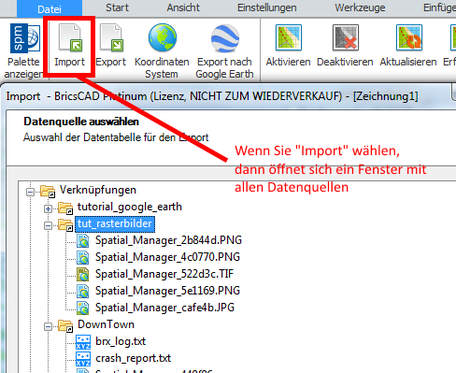
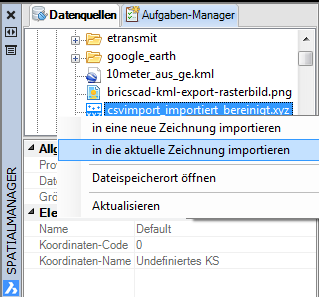
Gehen Sie über die Schaltfläche "Import", dann öffnet sich ein Fenster mit allen verfügbaren Datenquellen. Dort wählt man die Quelle aus und wird anschließend zu den Optionen geführt. Egal ob Sie Shape Dateien, Spatial Daten aus PostGIS oder Laserscanning Files im LiDar (*.las) Format einlesen möchten.
Wohlgemerkt, nur jeweils eine Datei!
Genau hier liegt nämlich der Unterschied. Gehen Sie nämlich über das Spatial Manager Panel, dann sehen Sie auch darin alle Datenquellen. Auch hier können Sie die Datei wählen. Aber mit einem Rechtsklick auf das Verzsichnis besteht außerdem die Möglichkeit, alle Dateien im Batch zu importieren. Dies gilt allerdings nur für dateibasierte Quellen.
Weiterführende Links:
- Alles zum Thema Datenquellen finden Sie auf unserer Tutorial Seite für den Spatial Manager.
- Eine Vollversion (als Demoversion) zum Testen bekommen Sie von unserer Download Seite.

Kommentar schreiben